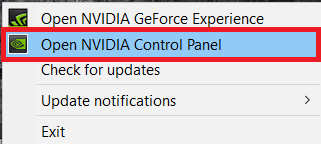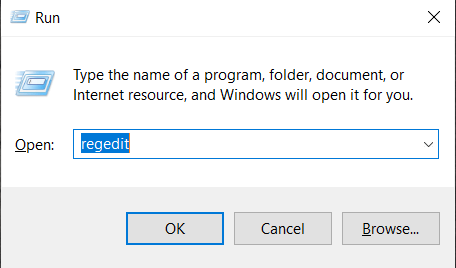Larawan 1 ng 5


Karamihan sa mga application ng laptop o PC ay gumagana nang maayos sa landscape mode. Ngunit paminsan-minsan, maaaring hadlangan ng posisyon ng screen ang iyong pagiging produktibo – lalo na kung gusto mong gumamit ng impormasyon sa isang matangkad at manipis na bintana.
Sa mga sitwasyong iyon - kung ipagpalagay na mayroon kang monitor na maaari mong i-pivot sa portrait mode - maaaring sulit na paikutin ang iyong gumaganang window sa paligid ng 180 degrees. Ipapaliwanag ng mabilisang gabay na ito kung paano paikutin ang iyong desktop sa gilid nito upang mapanatili kang produktibong gumagana.
Minsan, kapaki-pakinabang na i-flip ang mga screen upang matulungan ang mga empleyado na matandaan na i-lock sila habang lumalayo sila. Anuman ang dahilan - kahit na ikaw ay tumatanggap ng isang gag sa opisina na ginawa ng isang hindi mabait na kasamahan - ang pag-rotate ng iyong screen 90° ay isang madaling gawain, at narito na namin ang ilang mga paraan upang gawin ito.
Paano I-rotate ang Screen ng Laptop o PC Gamit ang Iyong Keyboard
Kung nagpapatakbo ka ng Windows 7, 8, o 10, maaari mong mabilis na maiikot ang iyong screen 90°, 180°, o 270° anumang oras sa pamamagitan ng pagpindot sa tatlong key.

- Pindutin lang Control + Alt at pagkatapos ay piliin ang arrow key kung saan mo gustong harapin ang screen ng iyong laptop o PC.
- Ang iyong monitor ay magiging blangko saglit at babalik sa loob ng ilang segundo na nakaharap sa ibang oryentasyon. Upang ibalik ito sa orihinal na mga setting, pindutin ang Ctrl + Alt + ang pataas na arrow.
Iikot ng kumbinasyong keyboard na ito ang iyong buong screen at lahat ng nakabukas na app dito.
Available lang ang feature na ito sa mga device na sumusuporta dito, maaari mong suriin ang iyong Mga Setting ng Intel Graphics upang tingnan kung ginagawa ng iyong device.
Paano Suriin ang Mga Setting ng Intel Graphics sa Windows
- Mag-right-click kahit saan sa iyong Desktop at piliin Mga Setting ng Intel Graphics.

2. Gusto mong pumili Mga Pagpipilian at Suporta.

3. Susunod, piliin Hot Key Manager.

4. Hinahanap mo ang mga shortcut sa pag-ikot ng screen, kung wala, hindi ito sinusuportahan ng iyong device.
Kung hindi ito gumana, kakailanganin mong gumamit ng isa sa mga pamamaraan sa ibaba.
Paano I-rotate ang Screen ng Laptop o PC Sa pamamagitan ng Control Panel
Maaari mong i-access ang control panel upang i-flip ang iyong screen ngunit mag-ingat, ito ay napakahirap na ibalik ito dahil hindi lamang ang hitsura ay i-flip kundi pati na rin ang mga paggalaw ng mouse.
- Ang isa pang paraan upang paikutin ang iyong screen ay ang pag-right-click sa desktop ng Windows at piliin Mga Setting ng Display mula sa dropdown na menu na lalabas. Ang pagpapalit ng oryentasyon ng screen sa pamamagitan ng Control Panel ay pare-parehong simple. Pindutin ang Windows key at i-type ang “Resolusyon ng Screen” saka pindutin Pumasok.

Bilang kahalili, kung gumagamit ka ng Windows 7, maaari kang mag-click Start > Control Panel > Display > Screen Resolution.

2. Mula dito piliin ang monitor na nais mong i-rotate mula sa Display drop-down box at pagkatapos ay piliin sa wakas Larawan o Landscape sa larangan ng Oryentasyon.

3. Maaari mo ring i-access ang mga setting na ito sa pamamagitan ng paggamit ng Panalo + I keyboard shortcut at pagkatapos ay pag-click sa Sistema. Mula dito, maaari mong piliin ang oryentasyon ng iyong display.

Paano Mag-rotate ng Laptop o PC Screen Gamit ang Intel Graphics at Media Control Panel
Maaari mo ring i-rotate ang isang display gamit ang control panel ng iyong graphics card. (Tandaan na napakaraming iba't ibang software suite upang ilista ang bawat isa nang paisa-isa, kaya ituring ito bilang pangkalahatang gabay.)

- Ang isang shortcut sa iyong graphics control panel ay matatagpuan sa ilang lugar. Ang pag-right click sa desktop at pagpili sa naaangkop na opsyon ay magbibigay sa iyo ng access sa Intel, Nvidia, o AMD graphics card control panels, ngunit ang mga graphics driver at software ay kadalasang nagdaragdag ng mga icon sa system tray sa kanang bahagi ng iyong taskbar. Ang pag-double click sa mga icon na ito, o pag-right-click dito, ay karaniwang magbibigay ng access sa control panel, at madalas din ng malawak na hanay ng iba pang mga opsyon. Sa madaling paraan, pinapayagan ka rin ng ilan na i-right-click ang kani-kanilang mga icon at piliin ang pag-ikot ng screen mula sa isang dropdown na menu.
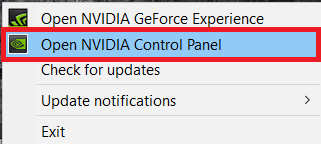
- Kapag nakabukas na ang mga nauugnay na control panel, kakailanganin mong suriing mabuti ang mga menu ng 'display' o 'desktop' upang mahanap ang opsyon sa pag-ikot para sa iyong monitor. Ang eksaktong lokasyon ay nag-iiba mula sa tagagawa hanggang sa tagagawa, kaya ang isang mabilis na paghahanap sa paligid ay malapit nang mahanap ang opsyon na kailangan mo.

Ni-lock ang Iyong Screen
Maaari mong i-lock ang iyong screen upang hindi ito umikot. Kung nakatanggap ka ng napakaraming biro sa opisina, o gusto mo lang pigilan ang isang bagong end-user na hindi sinasadyang ma-flip ang kanilang screen, i-lock lang ang pag-ikot ng screen.
Na gawin ito:
- I-click ang Icon ng Action Center.

Maaari mo ring i-click ang Windows + A key upang buksan ang Action Center.
2. Susunod, i-click Lock ng pag-ikot.

Kapag nagawa mo na ito, dapat gawin ang parehong mga hakbang upang i-unlock ang mga function ng pag-rotate ng screen.
Natigil ang Oryentasyon ng Screen
Ilang mga gumagamit ang nagpahayag na ang kanilang screen ay natigil sa isang oryentasyon. Ang mga hotkey ay hindi gumagana upang ayusin ito at maraming beses na hindi maipasok ng user ang kanilang password upang makakuha ng access sa kanilang PC. Suriin natin ang ilang opsyon kung ang iyong screen ay natigil sa isang oryentasyon at ang mga pamamaraan sa itaas ay hindi gumagana para sa iyo.
Bukod sa paganahin ang iyong PC (na malamang na hindi gagana dahil maaalala ng iyong system na ito ang huling oryentasyon), maaari mong subukang tanggalin sa saksakan ang iyong mga peripheral, maghintay ng ilang minuto, pagkatapos ay isaksak muli ang mga ito. Maaari nitong pilitin ang system na mag-reboot gamit ang ang tamang oryentasyon.
- Kung hindi gumagana ang pag-ikot ng screen maaari kang pumunta sa Registry ng iyong system sa pamamagitan ng paggamit ng Win + R keyboard shortcut.
- Susunod, i-type ang 'regedit' sa kahon at pinindot Pumasok para magbukas ng bagong window.
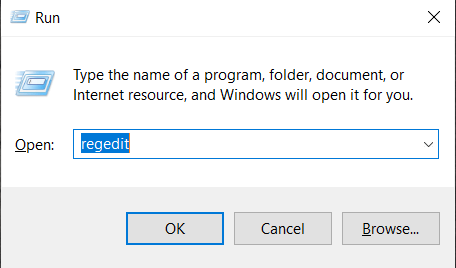
- Mula rito, sundan ang landas: 'HKEY_LOCAL_MACHINE/SOFTWARE/Microsoft/Windows/CurrentVersion/AutoRotation‘.

4. I-double click LastOrientation at pumasok 0 sa kahon ng halaga. Makakatulong ito sa iyo na i-reset ang oryentasyon ng iyong screen. Ang prosesong ito ay napakahirap sundin kung ang iyong screen ay nakabaligtad o kahit patagilid. Kung walang ibang gumagana, pisikal na iikot ang iyong monitor upang gawing mas madali ang pagsunod sa mga hakbang na ito.
Mga Madalas Itanong
Narito ang ilang mga sagot sa iyong mga madalas itanong:
Mag-iikot ba Bumalik ang Screen kung I-off Ko ang Aking Computer?
Hindi, sa karamihan ng mga kaso, magre-reboot ito sa parehong oryentasyon na huli mong ginamit. Ang tanging paraan upang paikutin ito pabalik ay ang paggamit ng isa sa mga pamamaraan sa itaas.
Ang Aking Screen ay Natigil at Hindi Iikot Pagkatapos ng Mga Pinakabagong Update. Ano angmagagawa ko?
Kung hindi na umiikot ang iyong screen pagkatapos ng update, tingnan muna kung hindi naka-lock ang rotate function. Kung hindi, sundin ang mga hakbang sa itaas gamit ang Intel Control Panel.
Hindi Pa rin Umiikot ang Aking Screen, Ano Pa Ang Magagawa Ko?
Kung naka-off ang rotate lock function at nasubukan mo na ang control panel, dapat mong i-power cycle ang iyong device upang makita kung naaayos ang sarili nitong problema. Kung hindi, subukang idiskonekta ang iyong mga peripheral at muling ikonekta ang mga ito.
Panghuli, gamitin ang built-in na software sa pag-troubleshoot ng Microsoft upang suriin ang iyong mga sensor. Kung nagkakaroon ng isyu sa driver ang iyong computer, maaari itong maging sanhi ng paghinto ng paggana ng orientation ng screen sa iyong computer nang maayos. Maaari mong palitan ang driver nang mag-isa, tingnan ang warranty ng isang tagagawa, o makipag-ugnayan sa isang repair shop para sa karagdagang tulong.
Paano kung Mayroon Akong Dalawang Screen at Isa Lamang ang Na-flipped?
Sa karamihan ng mga kaso, maaari kang mag-click sa screen na nangangailangan ng pagsasaayos at gamitin ang keyboard upang ayusin ang isyu para sa isang screen na iyon. Ang alternatibo ay ang magtungo sa control panel, piliin ang screen na kailangang paikutin, at piliin ang oryentasyon.
Kung hindi agad naayos ang isyu, subukang tanggalin sa pagkakasaksak ang mga peripheral at isaksak muli ang monitor sa iyong computer.
Ang Ctrl+Alt+Arrow Key ay Hindi Gumagana, Bakit?
Kung ang mga nabanggit na hotkey ay hindi gumagana para sa iyo, malamang dahil hindi sinusuportahan ng iyong mga PC graphics card ang function. Maaari mong suriin ang mga function sa pamamagitan ng paggamit ng Ctrl+Alt+F12 na keyboard shortcut at pagpili sa ‘Options & Support.’ Susunod, mag-click sa Hotkey manager at mag-browse para sa iyong keyboard shortcut.
Pag-ikot ng Iyong Screen
Tulad ng nakita mo na ngayon, ang paraan upang paikutin ang screen ng iyong PC o laptop ay depende sa OS at gayundin sa graphics card na iyong ginagamit. Kung madalas mong iniikot ang iyong screen, kapaki-pakinabang na matutunan ang mga shortcut key na ginagamit para magawa ito.
Nagawa mo bang i-rotate ang iyong screen? Naka-lock ba ang iyong screen at nasubukan mo na ang lahat ng mga mungkahi? Huwag mag-atubiling ibahagi ang iyong mga saloobin sa mga komento sa ibaba.